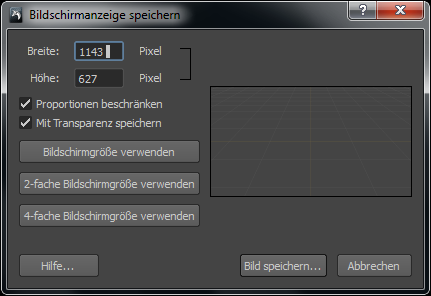Sie können ein Bild der mit dem Befehl speichern. Sie können:
- Ein Bild des Modells speichern, so wie es in der 3D-Ansicht für eine Präsentations- oder Designüberarbeitung erscheint.
- Bilder speichern, die in Verbindung mit den·Mudbox-Filtern für das Ansichtsfenster für die Verwendung als Stempel, Schablonen,
Normalen- und Verschiebungs-Maps erzeugt wurden.
- Eine benutzerdefinierte Bildauflösung und ein Bild-Seitenverhältnis angeben.
- Eine Vorschau einer Miniaturversion des Bilds anzeigen, bevor Sie es speichern.
- Ein benutzerdefiniertes Verzeichnis angeben, indem Sie·das Bild speichern.
- Aus einer Reihe von Bildformaten wählen: .bmp, .png, .jpg oder .tiff.
AnmerkungDie Bildformate TIFF und PNG, die mit ausgegeben werden,·enthalten einen transparenten Hintergrund, den Sie mit Ihrem bevorzugten Bildbearbeitungsprogramm zusammensetzen
können. Mit bestimmten Filtern für das Ansichtsfenster wird der Hintergrund-Layer nicht transparent.
- Wählen Sie .
Das·Fenster wird angezeigt.
Eine Vorschau·der wird angezeigt, damit·Sie eine·Voransicht für das Bild erhalten, das gespeichert werden soll.
- Um ein Bild der zu speichern, führen Sie einen der folgenden Schritte durch:
- Um ein Bild der aktuellen zu speichern, klicken Sie auf , und klicken Sie dann auf .
- Um ein Bild zu speichern, das die zwei- oder vierfache Auflösung der hat, klicken Sie auf die Schaltflächen bzw.·.
- Um ein Bild mit einer höheren Auflösung als der·aktuellen zu speichern und trotzdem das Seitenverhältnis der 3D-Ansicht beizubehalten, geben Sie eine größere Zahl in das·Feld oder ein. Das·jeweils andere Auflösungsfeld wird automatisch aktualisiert, sofern die Option aktiviert ist. Klicken Sie dann auf .
- Um ein Bild mit einem anderen Seitenverhältnis als der· zu speichern, deaktivieren Sie die Option , und geben Sie dann neue Werte in die Felder und ein. Das Miniaturbild wird aktualisiert und zeigt das·endgültige Ergebnis. Klicken Sie dann auf .
Anmerkung unterstützt Bild-Seitenverhältnisse bis 1:100. Wenn das maximale Verhältnis überschritten wurde, wird die Schaltfläche deaktiviert. Wenn dies auftritt, versuchen Sie, größere oder kleinere Werte für die Höhe oder Breite des Bilds einzugeben,
um das Seitenverhältnis auf·einen kleineren Wert zu reduzieren.
- Geben·Sie im nun angezeigten Datei-Browser den Dateinamen, das Bildformat und den Verzeichnispfad an, und klicken Sie dann
auf .
Tipp
Wenn das gespeicherte Bild Alias-Effekte (gezackte Kanten im 3D-Modell) aufweist, speichern Sie zunächst ein Bild mit größerer
Auflösung, und ändern Sie anschließend mit Ihrem bevorzugten Bildbearbeitungsprogramm die Größe des Bilds, sodass es·die gewünschte
Auflösung erhält. Durch das·Downsampling während der Größenänderung bekommen Sie·ein Anti-Aliasing der·Kanten im resultierenden
Bild.